- Help Center
- appointman
- Allgemeine FAQ
-
Erste Schritte
-
Aktivitäten (Klassen, Kurse, Workshops, etc.)
-
Produkte
-
Kund:innen
-
Lehrer:innen und Mitarbeiter:innen
-
Finanzen
-
Einstellungen
-
Tipps und Tricks
-
Webinare
-
Wallet, Abrechnung & Online-Zahlungen
-
Smilesoftware
-
appointman
-
Marketing
-
Markt: Schnittstellen & Erweiterungen
-
Online Klassen & Tipps für die Zeit von Corona
-
Videothek (Video on Demand)
-
Letzte Veröffentlichungen
-
Anleitung zur effektiven Kundenbindung
-
Informationen für Deine Kund:innen
-
Fragen zu deinem Vertrag
-
Product Newsletters
-
Wechsel zu Eversports
-
Ballsport
-
Analyse
Migration: Kalender abschalten
Für einen möglichsten reibungslosen Wechsel von appointman zu Eversports kannst du in appointman die Kurse ausblenden lassen.
Beim Wechsel von appointman zu Eversports ist es hilfreich den appointman Kalender frühzeitig ausblenden zu lassen. Dadurch werden Überschneidungen bei Buchungen vermieden.
-
Trage Geschlossenzeiten für das Datum ein ab welchem nur noch über Eversports gebucht werden soll und nicht mehr über appointman.
-
Lass die Kurse ausblenden und stattdessen den Kunden auf die Buchung über eversports hinweisen.
Unter Einstellungen > Öffnungszeiten / Geschlossen kannst du als
-
Start-Datum eintragen ab wann die Kurse über appointman nicht mehr buchbar sein sollen.
-
Als End-Datum einfach ein Datum angeben welches z.B. mindestens 3-Monate in der Zukunft liegt.
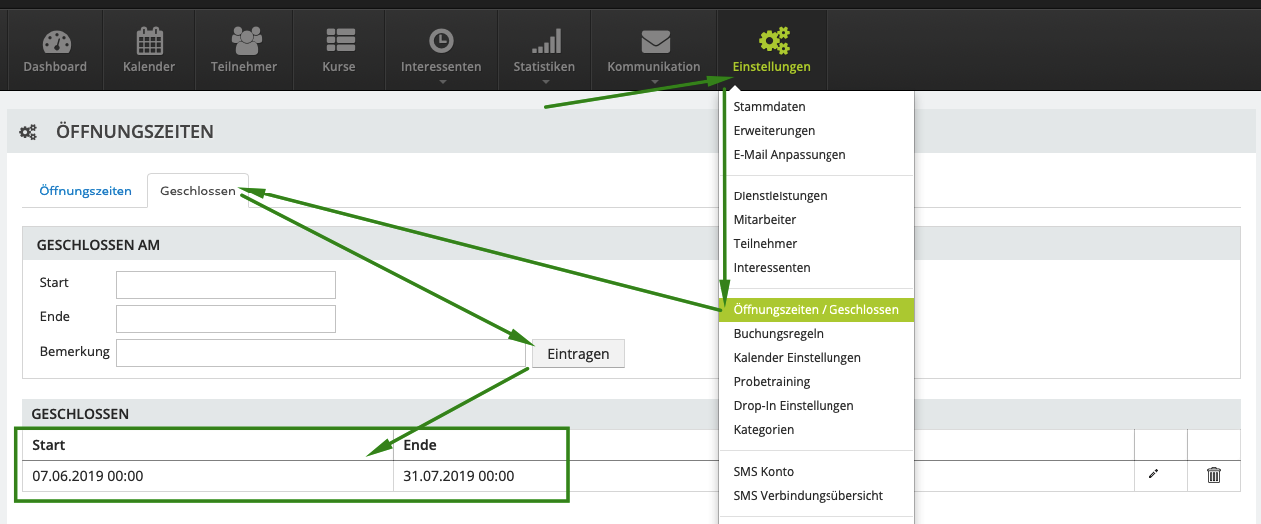
Im Anschluss unter Einstellungen > Kalender Einstellungen im Bereich Kunden Kalender einstellen, dass statt den Kursnamen ein anderer Text angezeigt werden soll.
-
Das Feld "Kurse nicht anzeigen wenn Geschäft geschlossen" NICHT aktivieren.
-
In das Feld "Text der angezeigt wird, wenn das Studio geschlossen ist" am besten etwas kurzes zum Wechsel schreiben, wie z.B. "Bitte über Eversports buchen".
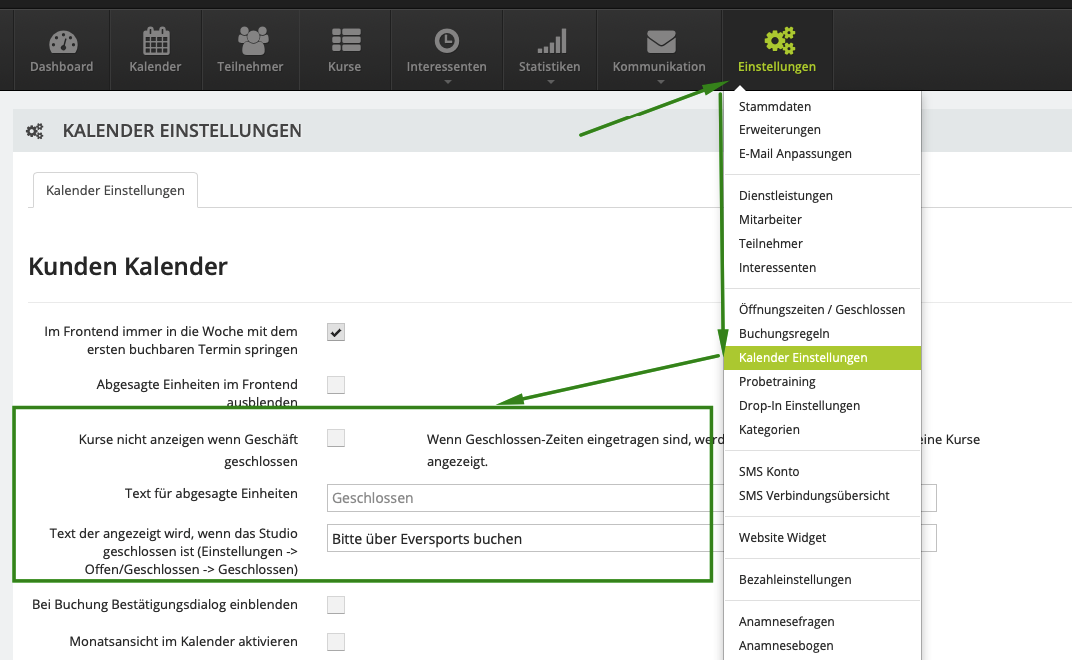
-1.png?height=120&name=Logo%20Eversports%20Horizontal%20(1)-1.png)